1 选择JDK版本
以在Windows 64位平台上安装JDK 8版本为例。JDK 8 Windows版官网下载地址:https://www.oracle.com/java/technologies/downloads/#java8-windows
现在下载需要先注册并登录Oracle的账号。
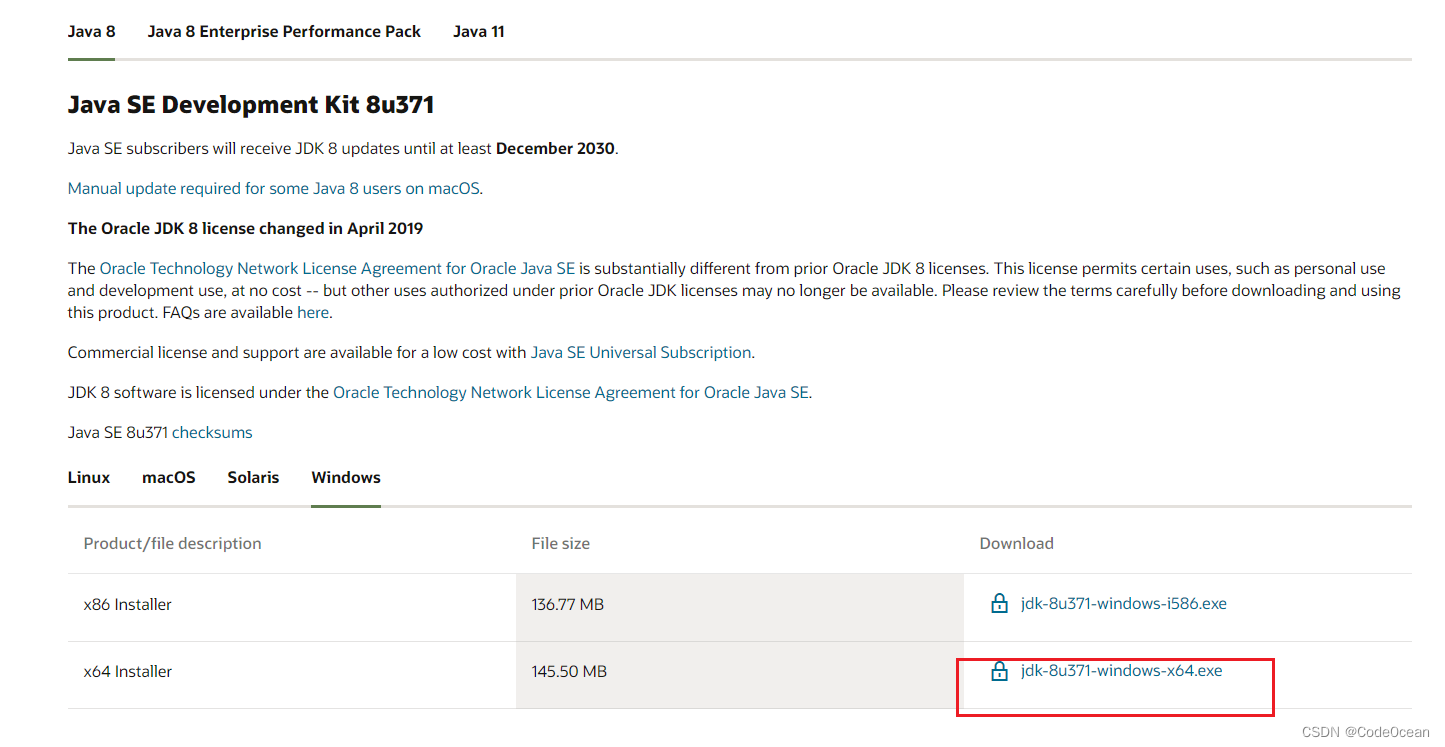
2 安装
双击jdk安装包,进入安装程序页面直接选择下一步

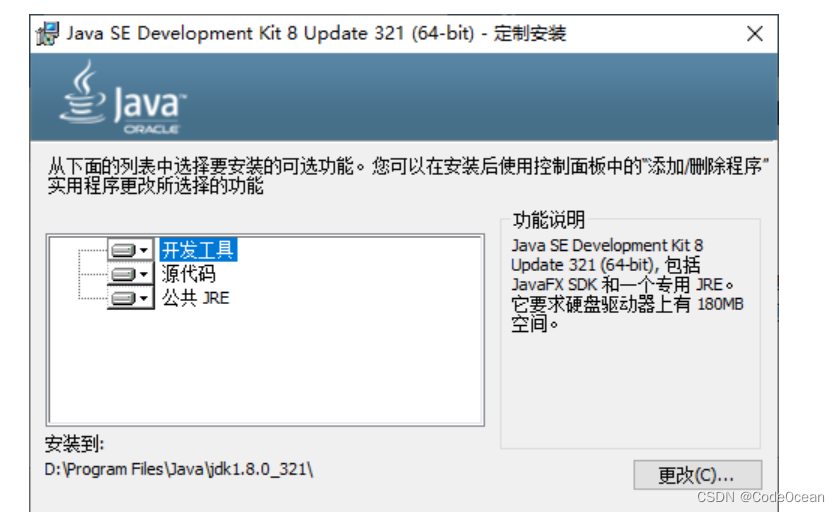
跟着安装步骤安装设置好JDK和JRE的路径,建议JDK和JRE的路径在同一个目录下,方便查找。

3 环境配置
3.1 配置JAVA_HOME
配置环境变量,右键点击我的电脑—属性—高级系统设置—环境变量;在系统变量下:新建一个名为“JAVA_HOME”的环境变量。这个变量值就是JDK8的安装路径。
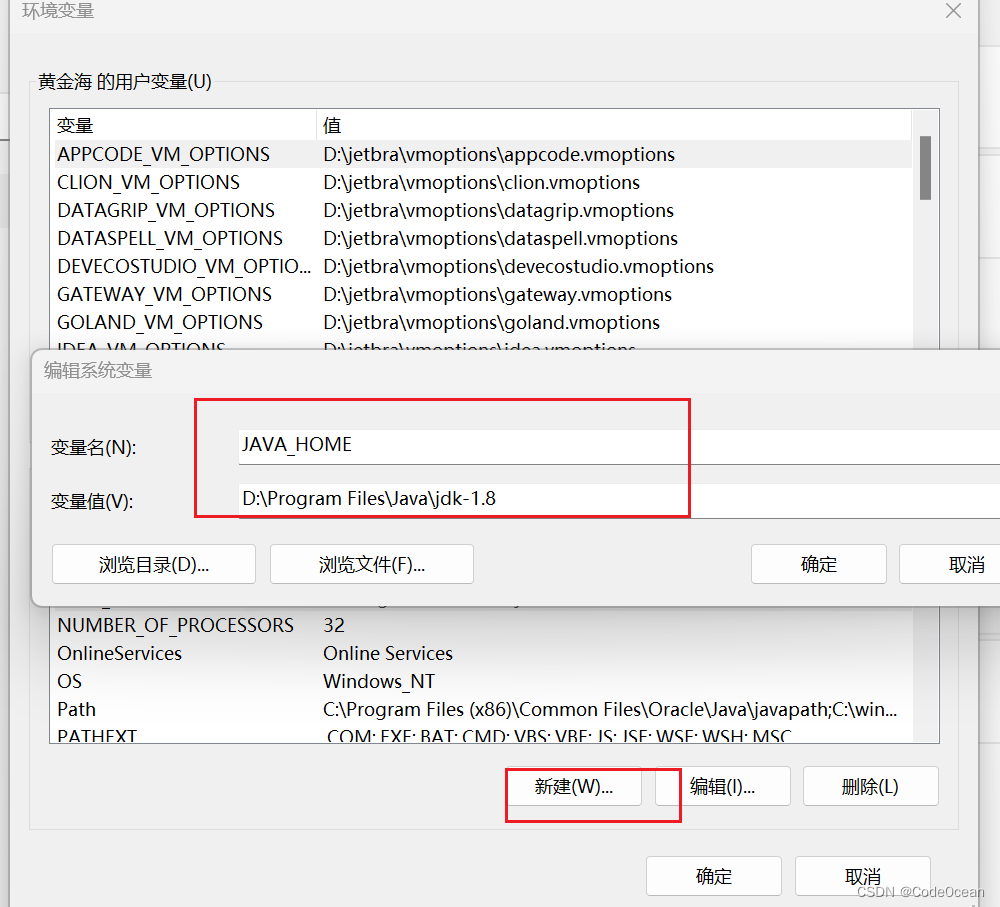
3.2 配置环境变量path
点击选中Path环境变量,点击“编辑”,增加“%JAVA_HOME%\bin”。注意用户变量和系统变量中都有Path环境变量。两者的区别就是:用户变量只针对当前登录的用户,而系统变量对所有用户都适用。所以修改Path环境变量时,建议直接修改系统变量中的Path。
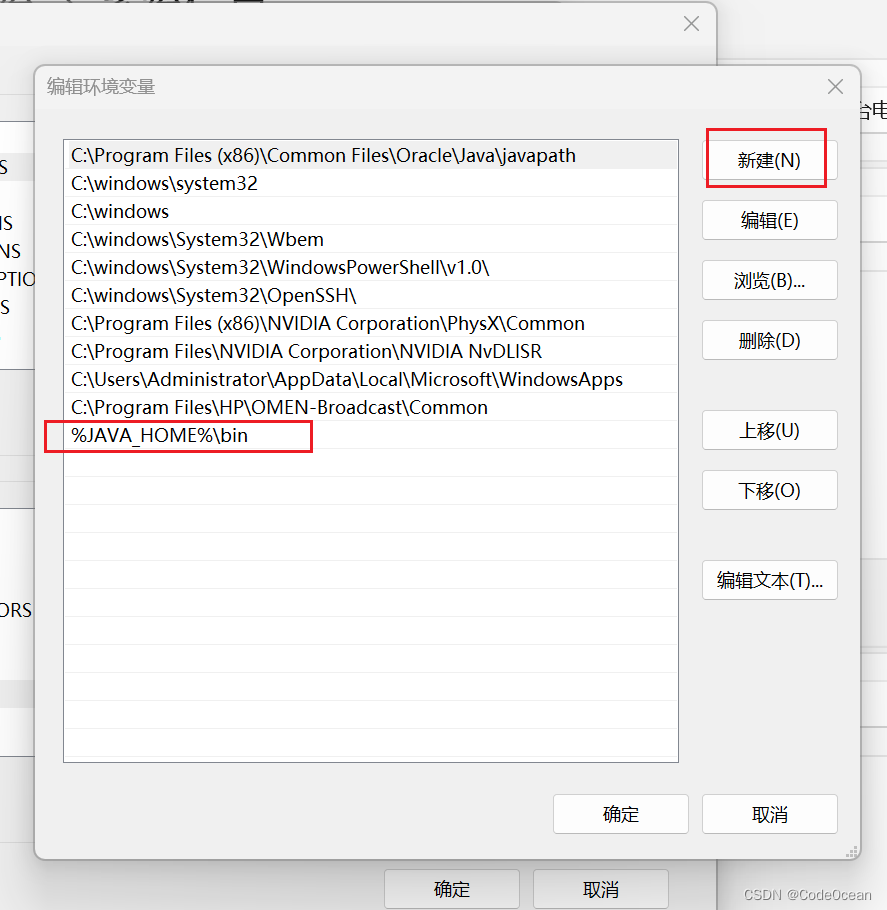
验证是否安装成功,使用win+R快捷键,打开运行窗口,输入cmd,进入cmd程序窗口,使用命令java -version 查看java版本,验证是否配置成功。
如果出现如下版本信息,说明安装成功。
